Instalar y Configurar Zed Attack Proxy (ZAP)
Zed Attack Proxy tiene instaladores para Windows, Linux, y Mac OS/X. Existen también imágenes Docker disponibles en la sección descargas de su sitio web oficial.
Instalar ZAP
Lo primero es instalar ZAP en el sistema desde donde se realizarán las pruebas de penetración. La descarga apropiada del instalador puede realizarse desde la sección “Descargas” del sitio web de ZAP.
ZAP requiere Java 8+ para ejecutarse. El instalador Mac OS/X incluye una versión de Java apropiada, pero se puede instalar Java 8+ de manera separada para Windows, Linux, y versiones para plataformas cruzadas. La versión Docker no requiere instalar Java.
Una vez completada la instalación, ejecutar ZAP y leer los términos sobre la licencia. Hacer clic en “Agree” si se aceptan los términos, y ZAP finalizará su instalación, luego ZAP automáticamente iniciará.
Sesión Persistente
Cuando se inicia ZAP, se consultará si se requiere una sesión persistente de ZAP. Por defecto las sesiones de ZAP son siempre registradas hacia el disco en una base de datos HSQLDB, con una ubicación y nombre por defecto. Si no se requiere una sesión persistente, estos archivos serán borrados cuando se salga de ZAP.
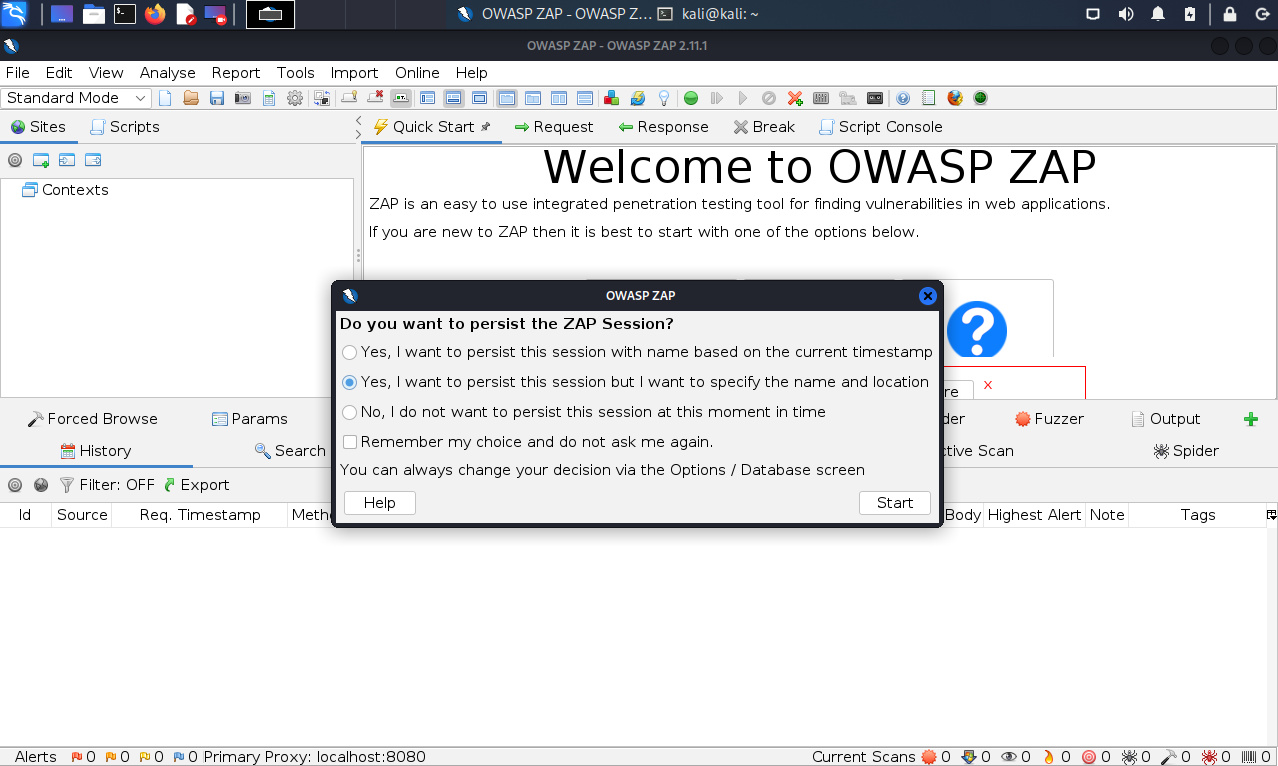
Si se selecciona una sesión persistente, la información sobre la sesión será guardada en una base de datos local, de tal manera sea factible accederla posteriormente, además se estará en la capacidad de proporcionar ubicaciones y nombres para guardar los archivos.
Fuente:
https://www.zaproxy.org/getting-started/
https://www.zaproxy.org/download/
http://hsqldb.org/
Sobre el Autor

Alonso Eduardo Caballero Quezada - ReYDeS
Instructor y Consultor Independiente en Ciberseguridad
WhatsApp: https://wa.me/51949304030
Correo Electrónico: ReYDeS@gmail.com
Twitter: https://twitter.com/Alonso_ReYDeS
Youtube: https://www.youtube.com/c/AlonsoCaballero
LinkedIn: https://pe.linkedin.com/in/alonsocaballeroquezada/